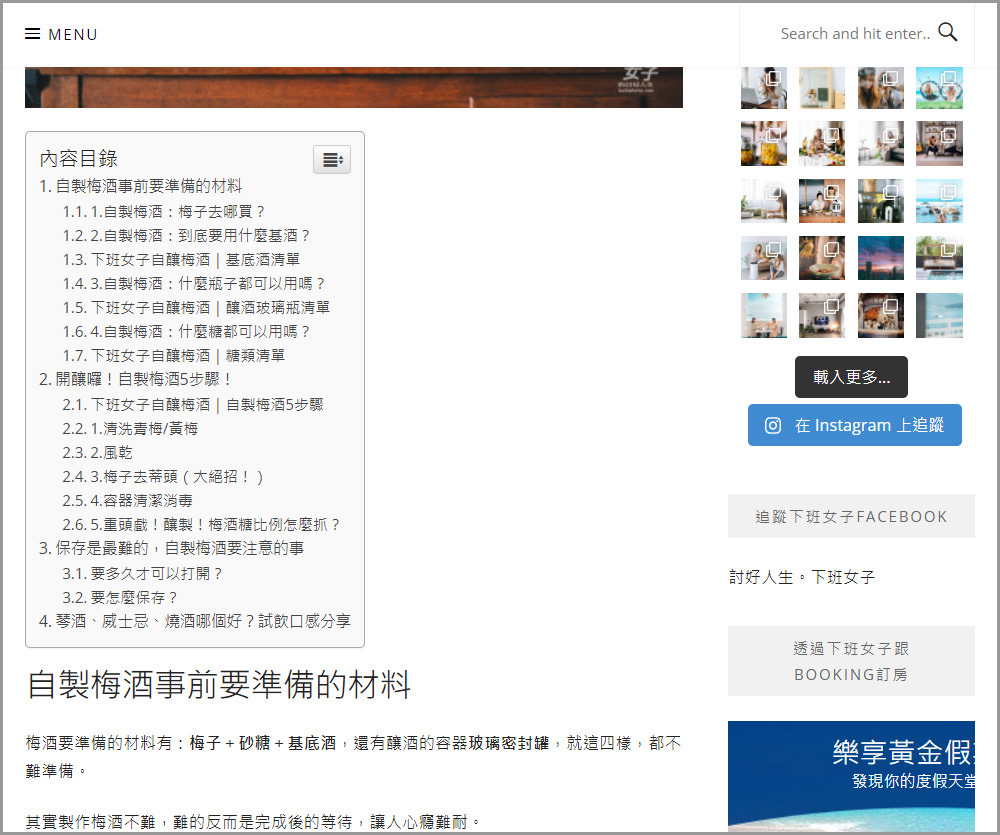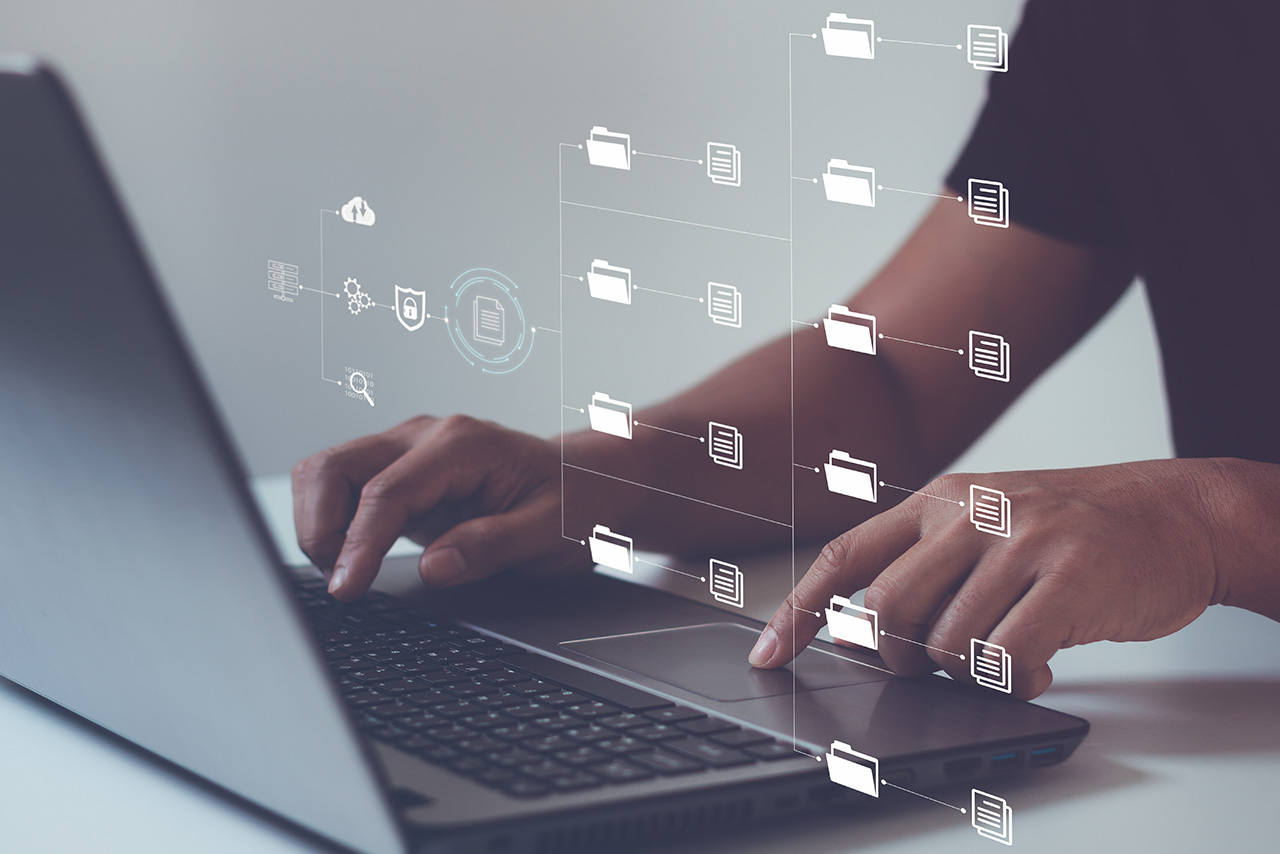懶人包或者是攻略文章的撰寫越來越專業化,許多部落客也慢慢的在排版下了許多的功夫,不管是小圖示、照片挑選、排版標題等等的設定都非常的用心, Easy Table of Contents 是屬於目錄設定的輔助外掛,目前大部分的作者都是使用 # 字號來做目錄設定,使用這一套外掛後你就可以省下許多排版時間,也會顯得更加專業。
影片教學
Easy Table of Contents 使用的目的
使用 Easy Table of Contents 外掛的文章類型主要是非常長的攻略或懶人包,許多讀者在看攻略文的時候不一定是坐在電腦前面,可能正好在旅遊的當地,只是要查詢現在的資訊而已。
例如我正好在日本進行七天的行程,今天剛好到了第三天行程,我連結到你的文章只是要看第三天行程的介紹,但我查詢的當下剛好時間很炯促,可能剛好正在公車站或者是地鐵站,要在很短的時間內再次做確認或查詢動作,那 Easy Table of Contents 目錄外掛就可以幫讀者爭取到那短暫的時間。
文章的撰寫除了內容要詳盡、排版要舒適,我們也要考量讀者在不同的時間或地點的閱讀狀態,是否能夠克服當地的種種問題或突發狀況,不管是網路的速度太慢、不同閱讀載具的呈現方式、或剛剛提到的臨時突發狀況需要趕緊查詢資訊等等;當你的實用性能夠打到讀者的心坎裡, 你的網站才能停留在讀者的記憶中。
Easy Table of Contents 如何搭配懶人包(攻略)
文章內容的「標題二」和「標題三」一直都是非常重要的目錄結構,這一套外掛他就是針對「標題」來幫你做更好的排版效果,所以搭配懶人包或攻略使用的時候請記得一定要非常明確標示出你的標題,才能很正確的產生一個對使用者有幫助的目錄。
每一個段落標題的內文請不要過於簡短,一定要有足夠的文字描述與圖片輔助;目前看到部分使用者都會忘了讓讀者在看完該段落文字後可以回到目錄的地方,變成每一個讀者看完這一個段落後沒有辦法點選按鈕返回章節目錄,只能夠繼續往下看或者是手動返回章節目錄;這一套外掛沒有製作這個功能或許有一點可惜,所以大家可能要自己再去附上一個回到目錄點的連結。
現在網路上所有資訊類網站的內容都一樣齊全的時候,你能夠贏競爭者的是什麼呢?是提早三天寫出最新文章?那三天後競爭者也寫出了一樣的資訊了你還有優勢嗎?或者你可以用更貼心的設計讓讀者愛上你的網頁來查詢資訊呢。
Easy Table of Contents 的功能
以目錄類型的外掛來說 Easy Table of Contents 的功能其實非常的完整,可以針對內文中的標題標題段落自動幫你設定目錄跟連結點,也可以設定哪些標題才要被放到目錄中,哪些則不需要,在視覺介面的樣式上也可以自己做些微的設定;如果你要有更深入的設定不一定可以百分百滿足妳的需求,但以一個不會撰寫程式或者每次都要用 # 字號來設計目錄連結的使用者來說,Easy Table of Contents 確實是一個非常方便的 WordPress 外掛,可以幫你節省非常多的設定時間,在電腦版和手機版兩種不同的載具中都可以做到很合適的瀏覽介面。
最後還是要不免俗的提醒大家:許多 WordPress 外掛都非常的好用,但外掛安裝的數量一定會影響到網站瀏覽的速度和主機的效能, 如果你本身使用這個外掛的機率不是很高,或者你的懶人包其實都非常非常的簡短,那我會建議你用手動處理目錄功能即可。